Veure els registres d'error del lloc web
Els administradors i desenvolupadors de llocs web utilitzen Power Pages per crear llocs web per als seus clients. Els desenvolupadors sovint depuren els problemes mentre desenvolupen el lloc web. Per ajudar a depurar, podeu accedir a registres d'errors detallats per a qualsevol problema al vostre lloc web. Hi ha diverses maneres de poder obtenir registres d'errors per als vostres llocs web.
Propina
Per obtenir més informació sobre les funcions necessàries per realitzar tasques en aquest article, llegiu Funcions d'administrador necessàries per a tasques administratives del portal.
Error personalitzat
Si hi ha cap excepció al servidor del vostre lloc web, es mostrarà de manera predeterminada una pàgina d'error personalitzada amb un missatge d'error fàcil d'usar. Per configurar el missatge d'error, vegeu Mostrar un missatge d'error personalitzat.
Tanmateix, és millor veure la pàgina d'error detallada ASP.NET, també coneguda com a Yellow Screen of Death (YSOD) per a realitzar la depuració. La pàgina d'error detallada us ajuda a obtenir la pila completa dels errors del servidor.
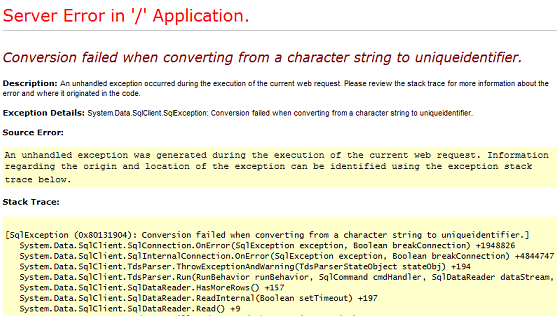
Per habilitar la YSOD, heu d'inhabilitar els errors personalitzats al vostre lloc web.
Nota
- És recomanable que només desactiveu els errors personalitzats quan estigueu en fase de desenvolupament i activeu els errors personalitzats una vegada es publiqui.
- Els errors personalitzats es mostren constantment al lloc privat i no es poden desactivar.
Més informació sobre l'error personalitzat: S'està mostrant una pàgina d'error personalitzada
Inhabilita l'error personalitzat
Podeu desactivar els errors personalitzats als llocs web de Power Pages per mostrar el missatge d'excepció detallat si hi ha cap excepció al servidor al lloc web.
A la secció Recursos, seleccioneu Power Pages llocs.
Seleccioneu el lloc web.
Al menú Accions del lloc, seleccioneu Inhabilita els errors personalitzats.
Seleccioneu Inhabilita al missatge de confirmació. Mentre s'inhabiliten els errors personalitzats, el lloc web es reinicia i no està disponible temporalment.
Habilita l'error personalitzat
Podeu habilitar els errors personalitzats als llocs web per mostrar una pàgina de cerca professional en comptes de la YSOD. Aquesta pàgina proporciona informació significativa si es produeix una excepció a l'aplicació.
A la secció Recursos, seleccioneu Power Pages llocs.
Seleccioneu el lloc web.
Al menú Accions del lloc, seleccioneu Habilita els errors personalitzats.
Seleccioneu Habilita al missatge de confirmació. Mentre s'activen els errors personalitzats, el lloc web es reinicia i no està disponible temporalment.
Nota
- Si canvieu la instància a la qual està connectat el vostre lloc web, s'habilita la configuració d'errors personalitzada. Si és necessari, heu de desactivar de nou els errors personalitzats.
- No heu d'habilitar o inhabilitar els errors personalitzats quan s'està modificant la instància a la qual està connectat el vostre lloc web; en cas contrari, apareixerà un missatge d'error.
Mostrar un missatge d'error personalitzat
Podeu configurar el vostre lloc web per mostrar un error personalitzat de cerca professional en comptes d'un error genèric.
Per definir un error personalitzat, utilitzeu el fragment de contingut Portal Generic Error. El contingut definit en aquest fragment es mostra a la pàgina d'error. Aquest fragment de contingut no està disponible de fàbrica i heu de crear-lo. El fragment de contingut Tipus pot ser Text o HTML. Per crear o editar un fragment de contingut, consulteu Personalització de contingut amb fragments de contingut.
Nota
Si el codi de Liquid està escrit al fragment de contingut, s'ometrà i no es representarà.
Quan habiliteu els errors personalitzats, el missatge apareix a la següent estructura a la pàgina d'error:
<Content Snippet>
<Error ID >
<Date and time>
<Portal ID>
El missatge següent és un exemple de missatge d'error personalitzat que utilitza un fragment de contingut de tipus HTML:
This is a custom error, file a support ticket with screenshot of error by clicking here
Nota
Si el lloc web no pot recuperar un fragment de contingut perquè no es pot connectar a Microsoft Dataverse o si el fragment no està disponible a Dataverse, apareix un missatge d'error.
Accés de registres d'error del lloc web
Després de desenvolupar i publicar el lloc web, encara haureu de poder accedir als registres del lloc web per depurar els problemes publicats pels usuaris. Per accedir als registres, configureu el vostre lloc web per enviar tots els errors d'aplicació a un compte d'emmagatzematge blob de l'Azure que tingueu. Si accediu als registres d'errors del lloc web, podeu respondre a les consultes de l'usuari de manera eficient perquè teniu informació detallada sobre el problema. Per obtenir registres d'errors del lloc web a l'Azure Blob Storage, heu d'habilitar el registre de diagnòstic des del Centre d'administració del Power Platform.
Nota
Si canvieu la instància del Dataverse a la qual està connectat el vostre lloc web, el registre de diagnòstic està desactivat. Heu de tornar a habilitar el registre de diagnòstic.
Habilita el registre de diagnòstics
A la secció Recursos, seleccioneu Power Pages llocs.
Seleccioneu el lloc web.
Al menú Accions del lloc, seleccioneu Habilita els registres de diagnòstic.
Apareix un tauler lateral titulat Habilita el registre de diagnòstic, introduïu els valors següents:
Seleccioneu el període de retenció: durada per mantenir els registres d'errors del portal a l'emmagatzematge blob. Els registres d'error s'eliminen després la durada seleccionada. Podeu seleccioneu un d'aquests valors:
Un dia
Set dies
30 dies
60 dies
90 dies
180 dies
Sempre
Per defecte, el període de retenció és de 30 dies.
Nota
Actualment, la interfície d'usuari només mostra el període de retenció predeterminat de 30 dies. Els canvis en el període de retenció no es reflecteixen a la interfície d'usuari.
Cadena de connexió del servei Azure Blob Storage: adreça URL del servei Azure Blob Storage per emmagatzemar els registres d'errors del lloc web. La longitud màxima de l'adreça URL és de 2048 caràcters. Si l'adreça URL té més de 2048 caràcters, apareix un missatge d'error. Més informació sobre la cadena de connexió: Configureu les cadenes de connexió de l'emmagatzematge de l'Azure
Seleccioneu Habilita.
Un cop configurat el registre de diagnòstic, es crea un nou contenidor blob de registres de telemetria al compte d'emmagatzematge de l'Azure i els registres s'escriuen als fitxers blob emmagatzemats al contenidor. La següent captura de pantalla mostra el contenidor de blob de registres de telemetria a l'explorador d'emmagatzematge de l'Azure:

Quan el registre de diagnòstic s'hagi habilitat correctament, estaran disponibles les accions següents al menú Accions del lloc:
- Inhabilita el registre de diagnòstic: permet inhabilitar la configuració del registre de diagnòstic per al portal.
- Actualitza la configuració del registre de diagnòstic: permet actualitzar o suprimir la configuració del registre de diagnòstic del portal.
Actualitza el registre de diagnòstics
A la secció Recursos, seleccioneu Power Pages llocs.
Seleccioneu el lloc web.
Al menú Accions del lloc, seleccioneu Actualitza la configuració del registre de diagnòstic.
A la finestra Actualitza la configuració del registre de diagnòstic, introduïu els valors següents:
Voleu actualitzar la cadena de connexió del servei Azure Blob Storage?: Permet especificar si voleu actualitzar la cadena de connexió del servei Azure Blob Storage. Aquesta opció no està seleccionada per defecte.
Seleccioneu el període de retenció: durada per mantenir els registres d'errors del lloc web a l'emmagatzematge de blobs. Els registres d'error s'eliminen després la durada seleccionada. Podeu seleccioneu un d'aquests valors:
- Un dia
- Set dies
- 30 dies
- 60 dies
- 90 dies
- 180 dies
- Sempre
Per defecte, el període de retenció és de 30 dies.
Cadena de connexió del servei Azure Blob Storage: adreça URL del servei Azure Blob Storage per emmagatzemar els registres d'errors del lloc web. La longitud màxima de l'adreça URL pot ser de 2048 caràcters. Si l'adreça URL té més de 2048 caràcters, apareix un missatge d'error. Aquest camp es mostra si la casella Voleu actualitzar la cadena de connexió del servei d'Emmagatzematge blob de l'Azure? està activada. Més informació sobre la cadena de connexió: Configureu les cadenes de connexió de l'emmagatzematge de l'Azure
Inhabilita el registre de diagnòstics
A la secció Recursos, seleccioneu Power Pages llocs.
Seleccioneu el lloc web.
Al menú Accions del lloc, seleccioneu Deshabilita el registre de diagnòstic.
Seleccioneu Inhabilita al missatge de confirmació.
Error de complement de visualització
Un altre escenari que sovint es produeix al desenvolupar un lloc web és un error generat pels connectors personalitzats i la lògica empresarial escrits a l'entorn del Dataverse. En general, aquests errors es poden accedir desactivant errors personalitzats o habilitant el registre de diagnòstic. En alguns casos, és més ràpid mostrar aquests errors directament al lloc web per diagnosticar el problema més ràpidament. Podeu dur a terme aquesta tasca configurant el vostre lloc web per mostrar errors de complements personalitzats des de Dataverse la vostra pàgina web.
Per mostrar els errors de complement personalitzats, creeu la configuració del llocSite/EnableCustomPluginError i establiu el valor a Cert. Els errors del connector personalitzat es mostren a la pantalla en lloc d'un error genèric. L'error mostra només la part del missatge de l'error del connector i no la traça completa de la pila.
A continuació es mostren les pantalles on apareixen errors de connectors personalitzats:
- Llista
- Recuperació de registres
- Formulari bàsic
- Recupera
- Creació/actualització, etc.
- Formularis de diversos passos
- Recupera
- Creació/actualització, etc.
Si la configuració del lloc no està present, es tracta com a falsa per defecte i els errors del connector no es representen.
Visualitzar els errors del servidor a l'extensió DevTools
Podeu veure els missatges d'error del servidor i les possibles solucions mitjançant l'extensió Power Pages DevTools. També podeu depurar el codi del costat del servidor registrant missatges personalitzats. Més informació a l'extensió Power Pages DevTools: registrar missatges personalitzats amb liquid.